android auto PEUGEOT 2008 2020 Instruksjoner for bruk (in Norwegian)
[x] Cancel search | Manufacturer: PEUGEOT, Model Year: 2020, Model line: 2008, Model: PEUGEOT 2008 2020Pages: 260, PDF Size: 6.38 MB
Page 52 of 260

50
Ergonomi og komfort
– Hi-Fi-basshøyttaler / midtnivåhøyttalere: polyglassteknologi som gir en velharmonisert og
presis lyd.
– TNF-diskanthøyttalere: Teknologi med omvendte domer i aluminium som gir optimal
spredning av lyden med en svært detaljert
diskant.
– 12-Kanalers aktiv forsterkning – 515 watt: hybridklasse AB / klasse D-teknologi som gir rike
og fine høyfrekvenssignaler, samt bass med god
effekt.
– Subwoofer: 200 mm trippel spole Power FlowerTM-teknologi for definert og dynamisk
reproduksjon av lave frekvenser.
For optimal lydreproduksjon, anbefales
det at du setter bagasjeromgulvet i
øverste posisjon (avhengig av utgave).
Trådløs smarttelefonlader
Den muliggjør trådløs lading av mobile apparater
som smarttelefoner, basert på prinsippet med
magnetisk induksjon i henhold til standarden Qi
1.1.
2. Solskjerm
3. Hanskerom
4. Kartlommer
5. Oppbevaringsrom eller Oppbevaringsrom
med klaff eller Trådløs smarttelefonlader med
klaff (avhengig av versjon)
► Trykk på toppen av klaffen for å åpne den.
6.Oppbevaringsrom med 12 V tilbehørskontakt
7. Koppholder
8. Justerbart midtarmlene med
oppbevaringsrom
Bakre USB-kontakt(er) (avhengig av versjon)
Solskjerm
► Når tenningen er på, løft den skjulte klaffen;
avhengig av versjon, lyser speilet automatisk.
Solskjermen er også utstyrt med en billettholder.
Hanskerom
► For å åpne hanskerommet løfter du i
håndtaket.
Kjør aldri med hanskerommet åpent når
det sitter en passasjer foran. Det kan
føre til skade under kraftig oppbremsing!
USB-kontakter
De gjør det mulig med tilkobling av en bærbar
enhet for lading.
USB-kontakten foran til
høyre kan også brukes til å
koble en smarttelefon til MirrorLink
TM, Android
Auto® eller CarPlay®, slik at visse applikasjoner
på smarttelefonen kan brukes på
berøringsskjermen.
For best mulig resultat er det nødvendig å
bruke en kabel som er laget eller godkjent av
enhetsprodusenten.
Disse applikasjonene kan administreres
med betjeningsknappene på rattet eller med
kontrollene på lydanlegget.
Under bruk med USB kan det bærbare
utstyret lades automatisk.
Det vises en melding hvis forbruket til eksternt
utstyr er høyere enn amperen som leveres
av bilen.
Hvis du vil ha mer informasjon om bruk av
dette utstyret, se avsnittet Lydanlegg og
telematikk .
12 V tilbehørskontakt
► Koble til 12 V tilbehør (med maksimum merkeeffekt på 120 W) med en egnet adapter.
Respekter maksimal strømstyrke for å
unngå at tilbehøret tar skade.
Tilkobling av et elektrisk utstyr som ikke
er typegodkjent av PEUGEOT, for
eksempel en lader med USB-kontakt, kan
forstyrre funksjonen til bilens elektriske
komponenter i form av dårlig radiomottak eller
forstyrrelser i skjermbildene.
FOCAL® Premium
Hi-Fi-system
Kjøretøyet er utstyrt med et hi-fi lydanlegg fra det
franske merket FOCAL®.
10 høyttalere med eksklusiv FOCAL®-teknologi
gir glede over ren og detaljert lyd i bilen:
– Midthøyttaler/satellitthøyttalere: Polyglassteknologi som gir en velharmonisert og
presis lyd.
Page 186 of 260

184
PEUGEOT Connect Radio
PEUGEOT Connect
Radio
Multimedia audiosystem
– Applikasjoner
– Bluetooth
®-telefon
Funksjonene og innstillingene som
beskrives, varierer etter bilens versjon og
konfigurasjon samt landet den selges i.
Av sikkerhetshensyn og fordi de krever langvarig oppmerksomhet fra føreren,
må følgende operasjoner utføres mens bilen
står stille og med tenningen på:
– Paring av smarttelefonen med systemet via Bluetooth.– Bruk av smarttelefon.– Tilkobling til CarPlay®-, MirrorLinkTM- eller
Android Auto-programmet (visse programmer
slutter å vises mens kjøretøyet beveger seg).
– Endring systeminnstillingene og -konfigurasjon.
Systemet er beskyttet slik at det bare
fungerer i kjøretøyet.
Meldingen Energisparemodus vises når
systemet skal gå inn i den tilsvarende
modusen.
Systemets kildekode for Open Source
Software (OSS) er tilgjengelig på
følgende adresser:
https://www.groupe-psa.com/fr/oss/
https://www.groupe-psa.com/en/oss/
Første trinn
Når motoren kjører, kan du slå av lyden
ved å trykke på knappen.
Når tenningen er av, aktiverer et trykk systemet.
Øk eller senk volumet ved hjelp av hjulet eller
“pluss”- eller “minus”-knappene (avhengig av
utstyr).
Bruk knappene på hver side av eller under
berøringsskjermen til å få tilgang til menyene,
og trykk deretter på de virtuelle knappene på
berøringsskjermen.
Avhengig av modell: Bruk knappene Kilde og
Menu på venstre side av berøringsskjermen for
å få tilgang til menyene, og trykk deretter på de
virtuelle tastene på berøringsskjermen.
Det er alltid mulig å vise de rullerende menyene
ved å trykke kort på skjermen med tre fingre.
Alle berøringsfølsomme områder på skjermen
er hvite.
På sider med flere faner nederst på skjermen
kan du skifte mellom sidene ved å trykke på
fanen for ønsket side, eller ved å skyve sidene til
venstre eller høyre med fingeren.
Trykk i det skyggelagte området for å gå tilbake
et nivå eller bekrefte.
Trykk på tilbakepilen for å gå tilbake et nivå eller
bekrefte.
Skjermen er av typen "kapasitiv".
For rengjøring av skjermen anbefales
det å bruke en myk, ikke-skurende klut
(av den typen man bruker til briller) uten
tilleggsprodukter
Ikke bruk skarpe gjenstander på skjermen.
Ikke berør skjermen med fuktige hender.
Visse opplysninger vises permanent i den øvre
linjen på berøringsskjermen:
– Informasjonen om klimaanleggsstatus
(avhengig av versjon) og direkte tilgang til den
tilsvarende menyen.
– Statusinformasjon for menyen Radio Media og Telefon.– Informasjon om personvernstatus.– Få tilgang til innstillinger på berøringsskjermen og det digitale instrumentpanelet.
Avhengig av lydkilde (avhengig av utstyr):
– FM / DAB / AM-radiostasjoner (avhengig av utstyr).
Page 188 of 260

186
PEUGEOT Connect Radio
Media (rotering): forrige/neste spor, søking i en
liste.
Kort trykk: bekrefte et valg, hvis ikke valg,
tilgang til forhåndsinnstillinger.
Radio: vise listen over stasjoner.
Media: vise listen over spor.
Radio, kontinuerlig trykk: oppdatere listen over
stasjoner som tas inn.
Menyer
Connect-App
Tilgang til konfigurerbart utstyr.
Radio Media
Velg en audiokilde eller radiostasjon.
Telefon
Koble til en mobiltelefon via Bluetooth®.
Kjør visse apper i smarttelefonen koplet
koblet til via MirrorLink
TM, CarPlay® eller Android
Auto.
Innstillinger
Konfigurer en personlig profil eller
konfigurer lyden (balanse, bakgrunn; osv.)
og displayet (språk, enheter, dato, tid osv.)
Kjørebelysning
Aktivere, deaktivere eller konfigurere visse funksjoner i bilen.
Navigasjon
Konfigurere navigasjon og velge bestemmelsessted via MirrorLinkTM,
CarPlay® eller Android Auto.
Klimaanlegg
21,518,5
Administrere innstillinger for temperatur og luftstrøm.
Page 189 of 260

187
PEUGEOT Connect Radio
10Navigasjon
Konfigurere navigasjon og velge
bestemmelsessted via MirrorLinkTM,
CarPlay® eller Android Auto.
Klimaanlegg
21,518,5
Administrere innstillinger for temperatur og luftstrøm.
Applikasjoner
Se bilder
Sett inn en USB minnepinne i USB porten.
For å beskytte systemet må du ikke
bruke en USB-hub.
Systemet kan lese mapper og bildefiler i disse
formatene: tiff; .gif; .jpg/jpeg; .bmp og .png.
Trykk på Connect-App for å vise hovedsiden.
Trykk på "Bilder".
Velg en mappe.
Velg et bilde.
Trykk på denne knappen for å vise detaljer i bildet.
Trykk på tilbakepilen for å gå tilbake ett nivå.
Styring av meldinger
Trykk på Connect-App for å vise hovedsiden.
Trykk på "SMS".
Velg klaffen "SMS".
Trykk på denne knappen for å vise innstillingene for meldingene.
Trykk på denne knappen og velg en mottaker.
Velg klaffen "Hurtigmeldinger".
Trykk på denne knappen for å vise
innstillingene for meldingene.
Trykk på denne knappen for å skrive en ny melding.
Trykk på søppelkurven ved siden av den valgte meldingen for å slette den.
Trykk på denne knappen ved siden av den valgte meldingen for å vise en
sekundærside.
Trykk på denne knappen for å redigere og endre eksisterende tekst.
Trykk på denne knappen for å skrive en ny melding.
Trykk på søppelkurven for å slette meldingen.
Radio
Velge stasjon
Trykk på Radio Media for å vise hovedsiden.
Trykk på én av knappene for å utføre automatisk søk etter radiostasjoner.
Eller
Flytt glidebryteren for å søke etter
frekvenser opp eller ned manuelt.
Eller
Page 192 of 260

190
PEUGEOT Connect Radio
Lydanlegget husker disse listene, som deretter
vil bli lastet ned raskere hvis de ikke er endret.
Auxiliary-jackkontakt (AUX)
Avhengig av utstyr.Koble en bærbar enhet (MP3-spiller, osv.)
til tilleggskontakten ved hjelp av en
lydkabel (medfølger ikke).
Denne kilden er kun tilgjengelig hvis "Aux-
inngang" har blitt krysset av i lydinnstillingene.
Still først inn volumet for den mobile enheten
(høyt nivå). Reguler deretter lydstyrken til
bilradioen.
Kontroller styres via den bærbare enheten.
Valg av kilde
Trykk på Radio Media for å vise hovedsiden.
Trykk på "KILDER"-knappen.
Valg av lydkilde.
BluetoothStreaming®
Streaming gjør at du kan lytte til lyd-feed fra din
smarttelefon.
Bluetooth-profilen må være angitt.
Still først inn volumet for den mobile enheten
(høyt nivå). Justerer deretter volumet for
systemet.
Hvis avspilling ikke starter automatisk, kan det
være nødvendig å starte audioavspilling fra
smarttelefonen.
Kontrollen gjøres fra den bærbare enheten eller
ved å bruke systemets berøringsknapper.
Når den er tilkoblet i Streaming modus,
anses smarttelefonen å være en
mediakilde.
Koble til Apple®-enheter
Koble Apple®-enheten til USB-porten ved hjelp
av en passende kabel (følger ikke med).
Avspillingen starter automatisk.
Styringen gjøres via betjeningene til lydsystemet.
Inndelingene som er tilgjengelige tilhører
den tilkoblede eksterne spilleren (artister
/ album / sjangre / spor / spillelister / lydbøker
/ podcaster). Det er også mulig å bruke en
inndeling strukturert i form av et bibliotek.
Standard-klassifikasjon er etter artist. For å
endre aktiv kategorisering, gå til øverste nivå
i menyen og velg ønsket kategorisering (for
eksempel spilleliste) og bekreft. Gå deretter til
ønsket spor.
Det kan hende at programversjonen
til lydsystemet ikke er kompatibel med
generasjonen til din Apple
®-enhet.
Informasjon og tips
Systemet støtter USB-masselagringsenheter,
BlackBerry ®-enheter eller Apple®-spillere via
USB-porter. Adapterkabelen følger ikke med.
Enheter administreres ved bruk
betjeningskontrollene for lydanlegget.
De andre enhetene som ikke gjenkjennes av
systemet under tilkoblingen, skal kobles til
AUX-kontakten ved hjelp av en kabel (følger
ikke med) eller via Bluetooth-streaming, hvis
kompatibelt.
For å beskytte systemet må du ikke
bruke en USB-hub.
Lydanlegget leser lydfiler med filnavnet
".wav", ".wma", ".aac", ".ogg" and ".mp3", ved
bithastigheter mellom 32 Kbps og 320 Kbps.
Den kan også lese VBR-modus (Variable Bit
Rate).
Ingen andre filtyper (.mp4, o.l.) kan leses.
Alle ".wma"-filer må være standard WMA 9-filer.
Sampling-forhold som støttes er 11, 22, 44 og
48 KHz.
For å unngå lesnings- og visningsproblemer,
anbefaler vi at du velger filnavn med færre
enn 20 tegn, og som ikke inneholder noen
spesialtegn (for eksempel “ ? . ; ù).Bruk bare USB nøkler i FAT32-format (File
Allocation Table).
Vi anbefaler at du bruker den originale
USB-kabelen til den bærbare enheten.
Telefon
USB-kontakter
Avhengig av utstyret finner du mer informasjon
om USB-kontakter som er kompatible med
CarPlay
®-, MirrorLinkTM- eller Android
Auto-applikasjoner, i avsnittet “Brukervennlighet
og komfort”.
Synkronisering av en smarttelefon lar
brukere viser applikasjoner tilpasset for
CarPlay
®, MirrorLinkTM- eller Android
Auto-teknologien til smarttelefonen på bilens
skjerm. For CarPlay
®-teknologi må CarPlay®-
funksjonen være aktivert på smarttelefonen
på forhånd.
For at kommunikasjon mellom smarttelefonen
og systemet skal fungere er det alltid
avgjørende at smarttelefonen er låst opp.
Ettersom prinsipper og standarder er under
konstant endring, anbefales det at du
holder smarttelefonens operativsystem
oppdatert, i tillegg til smarttelefonens og
systemets dato og klokkeslett.
En liste over aktuelle smarttelefoner finnes på
produsentens nettsted for ditt land.
MirrorLinkTM-
smarttelefontilkobling
Avhengig av land.
"MirrorLinkTM"-funksjonen krever en
kompatibel smarttelefon og kompatible
applikasjoner.
Page 193 of 260

191
PEUGEOT Connect Radio
10Auto-applikasjoner, i avsnittet “Brukervennlighet
og komfort”.
Synkronisering av en smarttelefon lar
brukere viser applikasjoner tilpasset for
CarPlay
®, MirrorLinkTM- eller Android
Auto-teknologien til smarttelefonen på bilens
skjerm. For CarPlay
®-teknologi må CarPlay®-
funksjonen være aktivert på smarttelefonen
på forhånd.
For at kommunikasjon mellom smarttelefonen
og systemet skal fungere er det alltid
avgjørende at smarttelefonen er låst opp.
Ettersom prinsipper og standarder er under
konstant endring, anbefales det at du
holder smarttelefonens operativsystem
oppdatert, i tillegg til smarttelefonens og
systemets dato og klokkeslett.
En liste over aktuelle smarttelefoner finnes på
produsentens nettsted for ditt land.
MirrorLinkTM-
smarttelefontilkobling
Avhengig av land.
"MirrorLinkTM"-funksjonen krever en
kompatibel smarttelefon og kompatible
applikasjoner.
Telefon ikke tilkoblet med Bluetooth®
Når du kobler en smarttelefon til
systemet, anbefaler vi at du aktiverer
Bluetooth
® på smarttelefonen.Koble til en USB-kabel. Smarttelefonen
lades når den er koblet til en USB-kabel.
Fra systemet trykker du på "Telefon" for å
vise hovedsiden.
Trykk på "MirrorLinkTM" for å starte
applikasjonen i systemet.
Avhengig av typen smarttelefon kan det hende
du må aktivere MirrorLink
TM-funksjonen.Under prosedyren vises flere skjermbilder
om tilknytningen til visse funksjoner.
Godta for å starte og fullføre tilkoblingen.
Telefon tilkoblet med Bluetooth®
Koble til en USB-kabel. Smarttelefonen
lades når den er koblet til en USB-kabel.
Fra systemet trykker du på "Telefon" for å
vise hovedsiden.
Trykk på "TLF "-knappen for å vise
sekundærsiden.
Trykk på "MirrorLinkTM" for å starte
applikasjonen i systemet.
Når tilkoblingen er aktiv, vil det vises en side
med applikasjonene som allerede er lastet
ned til smarttelefonen som er kompatible med
MirrorLink
TM-teknologien.
Ved siden av visning av MirrorLinkTM er tilgang til
de forskjellige musikkildene fortsatt tilgjengelig
ved hjelp av berøringsknappene på øvre rad.
Du har til enhver tid tilgang til menyene i
systemet ved hjelp av tilhørende knapper.
Det kan oppstå en pause før programmer
blir tilgjengelige, avhengig av
nettverkskvaliteten.
CarPlay®-
smarttelefontilkobling
Avhengig av land.
Ved tilkobling av USB-kabelen vil
CarPlay®-funksjonen deaktivere
systemets Bluetooth®-modus.
CarPlay -funksjonen krever at smarttelefonen
og applikasjonene er kompatible.
Koble til USB-ledningen. Smarttelefonen
lades når den er koblet til via USB-kabel.
I systemet trykker du på Telefon for å
vise CarPlay®-grensesnittet.
Eller
Hvis smarttelefonen allerede er tilkoblet
med Bluetooth®.Koble til USB-ledningen. Smarttelefonen
lades når den er koblet til via USB-kabel.
Fra systemet trykker du på Telefon for å
vise hovedsiden.
Trykk på knappen TLF for å gå til
sekundærsiden.
Trykk på CarPlay for å vise
CarPlay®-grensesnittet.
Page 194 of 260
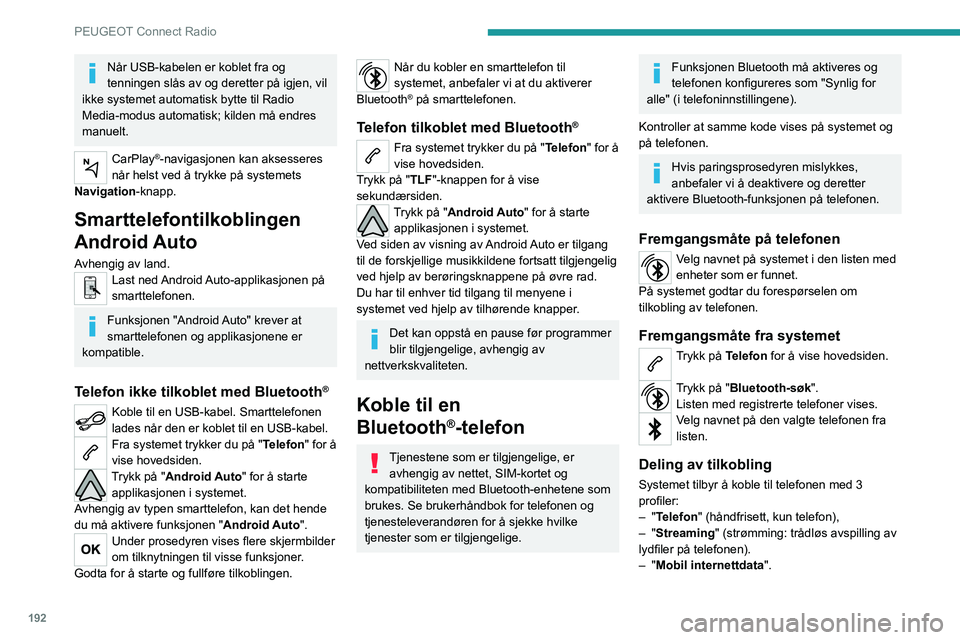
192
PEUGEOT Connect Radio
Når USB-kabelen er koblet fra og
tenningen slås av og deretter på igjen, vil
ikke systemet automatisk bytte til Radio
Media-modus automatisk; kilden må endres
manuelt.
CarPlay®-navigasjonen kan aksesseres
når helst ved å trykke på systemets
Navigation-knapp.
Smarttelefontilkoblingen
Android Auto
Avhengig av land.Last ned Android Auto-applikasjonen på
smarttelefonen.
Funksjonen "Android Auto" krever at
smarttelefonen og applikasjonene er
kompatible.
Telefon ikke tilkoblet med Bluetooth®
Koble til en USB-kabel. Smarttelefonen
lades når den er koblet til en USB-kabel.
Fra systemet trykker du på "Telefon" for å
vise hovedsiden.
Trykk på "Android Auto" for å starte applikasjonen i systemet.
Avhengig av typen smarttelefon, kan det hende
du må aktivere funksjonen " Android Auto".
Under prosedyren vises flere skjermbilder
om tilknytningen til visse funksjoner.
Godta for å starte og fullføre tilkoblingen.
Når du kobler en smarttelefon til
systemet, anbefaler vi at du aktiverer
Bluetooth
® på smarttelefonen.
Telefon tilkoblet med Bluetooth®
Fra systemet trykker du på "Telefon" for å
vise hovedsiden.
Trykk på "TLF "-knappen for å vise
sekundærsiden.
Trykk på "Android Auto" for å starte applikasjonen i systemet.
Ved siden av visning av Android Auto er tilgang
til de forskjellige musikkildene fortsatt tilgjengelig
ved hjelp av berøringsknappene på øvre rad.
Du har til enhver tid tilgang til menyene i
systemet ved hjelp av tilhørende knapper.
Det kan oppstå en pause før programmer
blir tilgjengelige, avhengig av
nettverkskvaliteten.
Koble til en
Bluetooth
®-telefon
Tjenestene som er tilgjengelige, er avhengig av nettet, SIM-kortet og
kompatibiliteten med Bluetooth-enhetene som
brukes. Se brukerhåndbok for telefonen og
tjenesteleverandøren for å sjekke hvilke
tjenester som er tilgjengelige.
Funksjonen Bluetooth må aktiveres og
telefonen konfigureres som "Synlig for
alle" (i telefoninnstillingene).
Kontroller at samme kode vises på systemet og
på telefonen.
Hvis paringsprosedyren mislykkes,
anbefaler vi å deaktivere og deretter
aktivere Bluetooth-funksjonen på telefonen.
Fremgangsmåte på telefonen
Velg navnet på systemet i den listen med
enheter som er funnet.
På systemet godtar du forespørselen om
tilkobling av telefonen.
Fremgangsmåte fra systemet
Trykk på Telefon for å vise hovedsiden.
Trykk på "Bluetooth-søk".
Listen med registrerte telefoner vises.
Velg navnet på den valgte telefonen fra
listen.
Deling av tilkobling
Systemet tilbyr å koble til telefonen med 3
profiler:
– "Telefon" (håndfrisett, kun telefon),– "Streaming" (strømming: trådløs avspilling av
lydfiler på telefonen).
– "Mobil internettdata ".
Velg én eller flere profiler.
Trykk på "OK" for å bekrefte.
Avhengig av type telefon kan du bli bedt om å
akseptere eller ikke akseptere overføring av
kontakter og meldinger.
Systemets kapasitet til å koble seg til kun
én profil er avhengig av telefonen.
Alle tre profiler kan tilkobles som standard.
Profiler kompatible med systemet er:
HFP, OPP, PBAP, A2DP, AVRCP, MAP
and PAN.
Gå til merkets nettside for mer informasjon
(kompatibilitet, mer hjelp osv.).
Automatisk ny tilkobling
Når du kommer tilbake i bilen og har med
deg telefonen som er tilkoblet, vil systemet
automatisk kjenne den igjen. Paringen skjer
da automatisk innen ca. 30 sekunder etter at
tenningen er slått på (Bluetooth aktivert).
For å endre tilkoblingsprofilen:
Trykk på Telefon for å vise hovedsiden.
Trykk på "TLF "-knappen for å få tilgang til
sekundærsiden.
Trykk på "Bluetooth-tilkobling" for å
vise listen med tilkoblede enheter.
Page 198 of 260

196
PEUGEOT Connect Radio
► Aktiver "RDS"-funksjonen i den øvre linjen slik at systemet kan kontrollere om det finnes en
kraftigere sender i det gjeldende området.
Omgivelsene (bakker, bygninger, tunneler,
parkeringskjeller osv.) blokkerer mottak, også i
RDS-modus.
Dette er helt normalt, og indikerer ikke
funksjonssvikt i lydanlegget.
Antennen finnes ikke eller har blitt skadet (for
eksempel når du kjørte inn i en vaskeautomat
eller et parkeringshus).
► Få antennen kontrollert hos en merkeforhandler.
Jeg finner ikke visse radiostasjoner i listen
over valgte stasjoner.
Navnet på radiostasjonen forandrer seg.
Stasjonen tas ikke lenger inn eller dens navn er
forandret i listen.
► Trykk på den runde pilen på "Liste"-klaffen på "Radio"-siden.
Visse radiostasjoner sender annen informasjon
i stedet for navnet sitt (tittelen på en sang, for
eksempel).
Systemet oppfatter denne informasjonen som
navnet på stasjonen.
► Trykk på den runde pilen på "Liste"-klaffen på "Radio"-siden.
Media
Playback fra min USB minnepinne starter
bare etter en lang ventetid (rundt 2 til 3
minutter)Visse filer som USB-pinnen leveres med, kan
gjøre at avspillingen settes i gang veldig sent (10
ganger lenger tid enn oppgitt).
► Slett filene som USB-pinnen leveres med, og begrens antallet undermapper på pinnen.
Visse informasjonstegn i det mediet som for
øyeblikket avspilles, vises ikke på korrekt
måte.
Lydsystemet kan ikke behandle bestemte typer
tegn.
► Bruk standardtegn for å navngi lydspor og mapper.
Avspilling av strømming starter ikke.
Den tilkoblede enheten starter ikke automatisk
avspillingen.
► For å starte avspillingen fra enheten.Spornavn og spilletider vises ikke på
lydstreaming-skjermbildet.
Bluetooth-profilen tillater ikke overføring av disse
informasjonene.
Telefon
Jeg greier ikke å tilkoble Bluetooth-telefonen.
Det kan være at enhetens Bluetooth-funksjon er
deaktivert eller at apparatet ikke er synlig.
► Kontroller at Bluetooth på telefonen din er aktivert.► Sjekk i telefonens innstillinger at den er "synlig for alle".
Bluetooth-telefonen er ikke kompatibel med
systemet.
► Sjekk kompatibiliteten til telefonen på Brands nettsted (tjenester).Android Auto og/eller CarPlay virker ikke.
Android Auto og CarPlay aktiveres kanskje ikke
hvis USB-ledningene er av dårlig kvalitet.
► Bruk autentiske USB-ledninger for å sikre kompatibilitet.
Android Auto og/eller CarPlay virker ikke.
Android Auto og CarPlay er ikke tilgjengelig i alle
land.
► Du finner ut hvilke land som støttes, på nettstedene til Google Android Auto eller Apple.
Lyden til telefonen tilkoblet i Bluetooth kan
ikke høres.
Volumet avhenger både av systemet og
telefonen.
► Øk eventuelt lydstyrken til audiosystemet til det maksimale, og øk om nødvendig lydstyrken
til telefonen.
Omgivelsesstøy påvirker kvaliteten på
telefonsamtalen.
► Reduser støyen fra omgivelsene (lukk vinduene, senk styrken på ventilasjonen, senk
hastigheten osv.).
Kontaktene er listet i alfabetisk rekkefølge.
Visse telefoner tilbyr visningsalternativer.
Avhengig av hvilke innstillinger som er valgt, kan
kontaktene overføres i en spesiell rekkefølge.
► Endre visningsinnstillingene for kontaktlisten på telefonen.
Reguleringer
Når innstillinger for diskant og bass endres,
blir bakgrunnen valgt bort.
Page 200 of 260
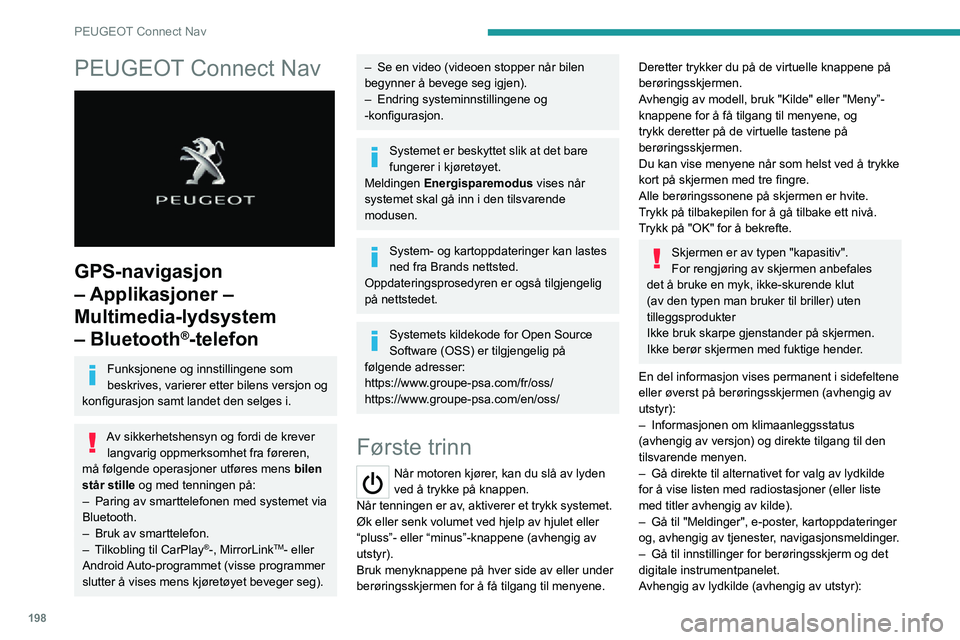
198
PEUGEOT Connect Nav
PEUGEOT Connect Nav
GPS-navigasjon
– Applikasjoner –
Multimedia-lydsystem
– Bluetooth
®-telefon
Funksjonene og innstillingene som
beskrives, varierer etter bilens versjon og
konfigurasjon samt landet den selges i.
Av sikkerhetshensyn og fordi de krever langvarig oppmerksomhet fra føreren,
må følgende operasjoner utføres mens bilen
står stille og med tenningen på:
– Paring av smarttelefonen med systemet via Bluetooth.– Bruk av smarttelefon.– Tilkobling til CarPlay®-, MirrorLinkTM- eller
Android Auto-programmet (visse programmer
slutter å vises mens kjøretøyet beveger seg).
– Se en video (videoen stopper når bilen begynner å bevege seg igjen).– Endring systeminnstillingene og -konfigurasjon.
Systemet er beskyttet slik at det bare
fungerer i kjøretøyet.
Meldingen Energisparemodus vises når
systemet skal gå inn i den tilsvarende
modusen.
System- og kartoppdateringer kan lastes
ned fra Brands nettsted.
Oppdateringsprosedyren er også tilgjengelig
på nettstedet.
Systemets kildekode for Open Source
Software (OSS) er tilgjengelig på
følgende adresser:
https://www.groupe-psa.com/fr/oss/
https://www.groupe-psa.com/en/oss/
Første trinn
Når motoren kjører, kan du slå av lyden
ved å trykke på knappen.
Når tenningen er av, aktiverer et trykk systemet.
Øk eller senk volumet ved hjelp av hjulet eller
“pluss”- eller “minus”-knappene (avhengig av
utstyr).
Bruk menyknappene på hver side av eller under
berøringsskjermen for å få tilgang til menyene.
Deretter trykker du på de virtuelle knappene på
berøringsskjermen.
Avhengig av modell, bruk "Kilde" eller "Meny”-
knappene for å få tilgang til menyene, og
trykk deretter på de virtuelle tastene på
berøringsskjermen.
Du kan vise menyene når som helst ved å trykke
kort på skjermen med tre fingre.
Alle berøringssonene på skjermen er hvite.
Trykk på tilbakepilen for å gå tilbake ett nivå.
Trykk på "OK" for å bekrefte.
Skjermen er av typen "kapasitiv".
For rengjøring av skjermen anbefales
det å bruke en myk, ikke-skurende klut
(av den typen man bruker til briller) uten
tilleggsprodukter
Ikke bruk skarpe gjenstander på skjermen.
Ikke berør skjermen med fuktige hender.
En del informasjon vises permanent i sidefeltene
eller øverst på berøringsskjermen (avhengig av
utstyr):
– Informasjonen om klimaanleggsstatus
(avhengig av versjon) og direkte tilgang til den
tilsvarende menyen.
– Gå direkte til alternativet for valg av lydkilde for å vise listen med radiostasjoner (eller liste
med titler avhengig av kilde).
– Gå til "Meldinger", e-poster , kartoppdateringer og, avhengig av tjenester, navigasjonsmeldinger.– Gå til innstillinger for berøringsskjerm og det digitale instrumentpanelet.
Avhengig av lydkilde (avhengig av utstyr):
Page 201 of 260

199
PEUGEOT Connect Nav
11– FM / DAB / AM-radiostasjoner (avhengig av utstyr).– Telefon tilkoblet via Bluetooth og Bluetooth multimediekringkasting (strømming).– USB-minnepinne.– Mediespiller koblet til via AUX-kontakten (avhengig av utstyr).– Video (avhengig av utstyr).
I menyen "Reguleringer" kan du opprette
en profil for én person eller for en gruppe
personer med felles interesser, og konfigurere
et bredt spekter av innstillinger
(radioinnstillinger, lydinnstillinger,
navigasjonslogg, favorittkontakter, osv.).
Innstillinger blir brukt automatisk.
Ved meget høye temperaturer kan lyden
begrenses for å beskytte systemet. Det
kan gå i standby-modus (med skjermen og
lyden av) i 5 minutter eller mer.
Systemet vil gjenoppta normal drift når
temperaturen i kupeen har falt.
Betjeningsknapper på
rattet
Voice control :
Kontrollen befinner seg på rattet eller
ytterst på lysbetjeningshendelen (avhenger av
utstyr).
Kort trykk, talekommandoer fra systemet.
Langt trykk, talekommandoer for smarttelefon
eller CarPlay
®, MirrorLinkTM (tilgjengelighet er
avhengig av land), Android Auto via systemet.
Øk volumet.
Senk volumet.
Demp lyden ved å trykke samtidig på
knappene for økning og senking av volumet
(utstyrsavhengig).
Lyden gjenopprettes ved å trykke på en av de to
lydstyrketastene.
Media (kort trykk): endre
multimediekilden.
Telefon (kort trykk): start telefonsamtalen.
Pågående samtale (kort trykk): tilgang til
telefonmenyen.
Telefon (kort trykk): avvise en innkommende
samtale, avslutte samtale; når ingen samtale er
på gang, få tilgang til telefonmenyen.
Radio (dreie): automatisk søk etter forrige
/ neste stasjon.
Media (dreie): forrige / neste spor, søke seg i
listen.
Kort trykk : bekrefte et valg, hvis ikke valg,
tilgang til forhåndsinnstillinger.
Radio: vise listen over stasjoner.
Media: vise listen over spor.
Radio, kontinuerlig trykk: oppdatere listen over
stasjoner som tas inn.
Menyer
Tilkoblet navigasjon
Gå til navigasjonsinnstillingene og velg et
bestemmelsessted.
Bruk sanntidstjenester, avhengig av utstyr.